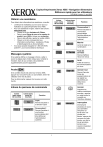Copieur/Imprimante Xerox 4595 - Navigation élémentaire
Référence rapide pour les utilisateurs
701P46246, Version 1.0, avril 2007
Obtenir une assistance
Icônes
(sans noms
de touches)
Pour obtenir des informations/une assistance, consulter :
•
•
•
Le Manuel de l'utilisateur pour en savoir plus sur
l'utilisation du copieur/imprimante Xerox 4595.
Pour une assistance en ligne, visiter le site suivant :
www.xerox.com
•
Cliquer sur le lien Assistance & Pilotes.
•
Dans la zone Entrez le nom ou le numéro du
produit, taper 4595 et cliquer sur rechercher.
•
Dans la liste affichée, repérer le modèle (4595).
•
Cliquer sur le lien correspondant aux
informations recherchées : Assistance, Pilotes
et téléchargements ou Documentation.
Il est aussi possible d'appeler le 1-800-275-9376,
poste 871, pour toute assistance technique.
Icônes (avec
noms de
touches)
Fonction
Personnalisé 3
Permet d'accéder à
une fonction
personnalisée
(doit être définie par
l'administrateur
système)
Marche
Lance la copie ou la
numérisation
Tous les
services
Messages système
Permet d'afficher
l'écran de menus
Si le système affiche un message à l'écran, veiller à
suivre les étapes dans l'ordre indiqué pour remédier à
l'incident. Dans le cas contraire, des problèmes
supplémentaires peuvent apparaître.
Arrêt
Arrête le travail ou
les communications
en cours
Accès
Annuler tout
Si le contrôle d'accès est activé sur le Xerox 4595,
appuyer sur la touche Accès. Le cas échéant, entrer l'ID
utilisateur et le mot de passe.
Permet d'annuler
toutes les
programmations et
de rétablir les
paramètres par
défaut de la
machine
Pour se déconnecter, appuyer de nouveau sur cette
touche.
Icônes du panneau de commande
Icônes
(sans noms
de touches)
Icônes (avec
noms de
touches)
Annuler
Supprime les
valeurs numériques
erronées ; appuyer
sur cette touche si
conseillé sur
l'interface utilisateur
Fonction
Copie
Permet d'accéder à
la fonction Copie
Interruption
Interrompt le
processus en cours
pour permettre
d'imprimer un
travail avec une
priorité plus
élevée ; appuyer de
nouveau sur cette
touche, une fois le
travail prioritaire
terminé, pour
revenir à l'opération
précédente
Personnalisé 2
Permet d'accéder à
une fonction
personnalisée (doit
être définie par
l'administrateur
système)
1
Copieur/Imprimante Xerox 4595 - Navigation élémentaire
Référence rapide pour les utilisateurs
701P46246, Version 1.0, avril 2007
Icônes
(sans noms
de touches)
Icônes (avec
noms de
touches)
Icônes
(sans noms
de touches)
Fonction
Icônes (avec
noms de
touches)
Économie
d'énergie
Fonction
Molette de
réglage de la
luminosité
Allumé lorsque la
machine est en
mode Économie
d'énergie ; pour
sortir de ce mode,
appuyer sur cette
touche
Permet de régler la
luminosité de
l'écran tactile
Touches Tous les services
État de la
machine
Icône
Permet de vérifier
l'état de la machine,
les compteurs, les
consommables et
d'imprimer des
relevés
Fonction
Copie
Permet d'accéder à l'écran Tirage
standard
Courriel
Vérification
Permet de numériser et d'envoyer
des documents par courrier
électronique
Ouvre l'écran de
vérification pour
contrôler les
paramètres qui
diffèrent des
paramètres par
défaut ; il est
également possible
de vérifier les
informations de
destination des fax
et courriers
électroniques
Numérisation vers boîte aux
lettres
Permet de numériser des documents
et de les enregistrer pour un usage
ultérieur
Numérisation
réseau
Permet de numériser des documents
et d'enregistrer les données
numérisées sur un serveur en tant
que modèle de travail
État des travaux
Permet de
confirmer ou
d'annuler un travail
Numérisation FTP/SMB
Permet de numériser vers un serveur
réseau à l'aide de FTP ou SMB
Travail en
mémoire
Vérifier boîte aux lettres
Allumé lorsque la
mémoire de la
machine contient
des données
Permet de gérer les boîtes aux lettres
du copieur/imprimante
Travaux
mémorisés
Voyant En ligne
Permet d'enregistrer et de mémoriser
des procédures sous forme d'un
travail unique
Allumé lorsque des
données sont
transmises à partir
ou vers la machine
Feuilles de distribution
Permet d'exécuter une série d'actions
enregistrées
2
Copieur/Imprimante Xerox 4595 - Navigation élémentaire
Référence rapide pour les utilisateurs
701P46246, Version 1.0, avril 2007
Icône
Fonction
Copie uniquement
1. Placer les documents dans le chargeur ou un
document sur la glace d'exposition.
Langue
Permet à l'utilisateur de modifier
la langue de l'IU
2. Appuyer sur la touche Tous les services.
Menu Configuration
3. Sélectionner Copie > Copie uniquement.
Permet de créer et de modifier des
boîtes aux lettres, des entrées de
carnet d'adresses et des feuilles de
distribution
4. Sélectionner les options voulues.
5. Entrer le nombre d'exemplaires.
6. Appuyer sur Marche.
Mode Impression
Détermine si la machine est en ligne
ou hors ligne et quel langage
imprimante elle utilise
Copie et enregistrement
1. Placer les documents dans le chargeur ou un
document sur la glace d'exposition.
2. Appuyer sur la touche Tous les services.
Imprimer un fichier à partir d'un
poste de travail client
3. Sélectionner Copie > Copie et
enregistrement.
Pour imprimer un fichier à partir d'un poste de travail
client :
4. Sélectionner la boîte aux lettres dans laquelle
les données seront enregistrées.
1. Ouvrir le document.
Conseil : le cas échéant, créer une boîte aux
lettres.
2. Sélectionner Fichier > Imprimer.
3. À partir de la fenêtre Imprimer, sélectionner
l'imprimante voulue.
5. Utiliser le nom de document par défaut ou en
créer un.
4. Sélectionner les options d'impression :
6. Sélectionner les options voulues.
Sous Windows, sélectionner Propriétés
•
•
7. Entrer le nombre d'exemplaires.
Sélectionner l'onglet d'impression Fiery et les
options voulues ; puis cliquer sur OK jusqu'à ce
que le travail soit envoyé à l'imprimante, OU
Sélectionner Aide pour obtenir des informations
sur les options d'impression.
8. Appuyer sur Marche.
Enregistrement uniquement
Sous Macintosh :
•
•
•
1. Placer les documents dans le chargeur ou un
document sur la glace d'exposition.
Sélectionner les options d'impression voulues,
puis OK pour envoyer le travail à l'imprimante,
OU
Sélectionner Aide pour obtenir des informations
sur les options d'impression.
Il est également possible de consulter le
manuel d'utilisation PostScript pour plus de
détails.
2. Appuyer sur la touche Tous les services.
3. Sélectionner Copie > Enregistrement
uniquement.
4. Sélectionner la boîte aux lettres dans laquelle
les données seront enregistrées.
Conseil : toujours consulter le site Web
www.xerox.com pour obtenir les infomations les
plus récentes.
Conseil : Le cas échéant, contacter
l'administrateur système pour configurer la boîte
aux lettres.
5. Utiliser le nom de document par défaut ou en
créer un.
6. Sélectionner les options voulues.
7. Appuyer sur Enregistrer puis sur Marche.
3
Copieur/Imprimante Xerox 4595 - Navigation élémentaire
Référence rapide pour les utilisateurs
701P46246, Version 1.0, avril 2007
Envoyer un document par courrier
électronique
En savoir plusDans le Manuel de l'utilisateur,
consulter le chapitre Copie pour plus
d'informations sur les options Copie uniquement,
Copie et enregistrement et Enregistrement
uniquement.
1. Appuyer sur Tous les services > Courriel.
2. Sélectionner le destinataire dans le carnet
d'adresses ou l'entrer au clavier.
3. Sélectionner De pour indiquer qui envoie le
courrier. Sélectionner Enregistrer.
Travaux de copie volumineux
4. Sélectionner Objet pour entrer l'objet du
courrier. Sélectionner Enregistrer.
Pour copier un document de plus de 50 pages :
1. Placer jusqu'à 50 pages dans le chargeur et
appuyer sur Tous les services > Copie.
5. Sélectionner Contenu du message pour
ajouter le message accompagnant le
document.
2. Sélectionner la méthode à utiliser (Copie
uniquement, Copie et enregistrement,
Enregistrement uniquement).
6. Sélectionner le format de fichier
(TIFF ou PDF).
3. Sur l'onglet Assemblage documents,
sélectionner Document volumineux.
7. Mettre en place les documents et appuyer sur
Marche. Une fois le document numérisé, il est
envoyé aux destinataires choisis.
4. Sélectionner Activé(e) puis Enregistrer.
5. Appuyer sur Marche pour lancer la copie.
En savoir plus Dans le Manuel de l'utilisateur,
consulter le chapitre Numérisation pour en savoir
plus sur la fonction Courriel.
6. Sélectionner Document suivant pour
numériser le lot de pages suivant du
document.
7. Lorsque toutes les pages du document sont
numérisées, sélectionner Dernier
document. La copie ou l'enregistrement
démarre.
Réimprimer un document enregistré
Pour imprimer un document enregistré :
1. Appuyer sur Tous les services.
En savoir plus Dans le Manuel de l'utilisateur,
consulter le chapitre Copie pour en savoir plus sur
les documents volumineux.
2. Sélectionner Vérifier boîte aux lettres >
Copie et impression.
Numérisation
4. Sélectionner le document à réimprimer, puis
Modifier les paramètres / Imprimer.
3. Sélectionner la boîte aux lettre où réside le
document, puis choisir Liste des documents.
Numériser, enregistrer et/ou envoyer des documents par
courrier électronique via le réseau à des destinations
choisies.
5. Vérifier les paramètres et apporter les
changements requis.
Les modes de numérisation sont : Courriel,
Numérisation vers boîte aux lettres, Numérisation
réseau et Numérisation FTP/SMB.
6. Sélectionner Imprimer.
En savoir plus Dans le Manuel de l'utilisateur,
consulter le chapitre Gestion des boîtes aux
lettres pour en savoir plus sur la copie et
l'impression de documents enregistrés.
Conseil : Ne pas confondre les modes de
numérisation avec les fonctions Copie et
enregistrement ou Enregistrement uniquement qui
ne font que numériser et enregistrer les documents
sur le disque local de la machine.
4
Copieur/Imprimante Xerox 4595 - Navigation élémentaire
Référence rapide pour les utilisateurs
701P46246, Version 1.0, avril 2007
Pli en Z/Pli en deux/Pli en C ou Z
Pour plier des documents :
1. Sélectionner la méthode à utiliser (Copie
uniquement, Copie et enregistrement,
Enregistrement uniquement).
2. Sélectionner l'onglet Présentation spéciale,
puis Pliage.
3. Sélectionner le type de pli et si l'impression se
fait sur l'extérieur ou à l'intérieur.
4. Sélectionner Enregistrer et poursuivre la
programmation du travail.
En savoir plus Dans le Manuel de l'utilisateur,
consulter le chapitre Copie ou Gestion des boîtes
aux lettres pour en savoir plus sur le pliage.
Copier sur des intercalaires
Pour copier sur des intercalaires :
1. Sélectionner la méthode à utiliser (Copie
uniquement, Copie et enregistrement,
Enregistrement uniquement).
2. Sur l'onglet Présentation spéciale,
sélectionner Décalage intercalaire.
3. Sélectionner Décaler vers l'onglet pour
copier uniquement la zone d'onglet du
document ou Décaler tout pour copier le
document entier sur l'intercalaire, puis choisir
Enregistrer.
4. L'onglet Présentation spéciale apparaît.
Sélectionner Orientation de sortie, Face
dessous, puis Enregistrer.
5. Placer le document comme indiqué sur
l'interface utilisateur, sélectionner le magasin
contenant les intercalaires, puis Enregistrer.
6. Vérifier que les intercalaires sont en place et
que les paramètres de support sont corrects.
Appuyer sur Marche pour imprimer.
En savoir plus Dans le Manuel de l'utilisateur,
consulter le chapitre Copie pour en savoir plus sur
l'option Décalage intercalaire.
5
Copieur/Imprimante Xerox 4595 - Navigation élémentaire
Référence rapide pour les utilisateurs
701P46246, Version 1.0, avril 2007
6
">